Ohje tarkistettu: 5.12.2019
Oletko aina halunnut hallita useita eri sivustoja keskitetysti yhden WordPress-asennuksen kautta? Tai vaikkapa halunnut toteuttaa palvelun, jossa sen yksittäiset käyttäjät saavat luotua omia sivustojaan? WordPress multisite -toiminnon avulla tämä onnistuu.
WP multisite -asennus webhotellissa
WordPress multisite kansiorakenteella
Lähtökohtaisesti WordPress multisite -asennus on mahdollista toteuttaa joko alidomainrakenteella tai kansiorakenteella. Tässä ohjeessa käsittelemme vain kansiorakenteella toimivaa multisitea.
Webhotelleistamme löytyvä Installatron-asennusohjelma, tarjoaa vain kansiorakenteisen WP multisiten käyttöönottoa.
Mikäli et vielä ole asentanut WordPressiä
Jos et vielä ole asentanut käyttöösi lainkaan WordPress-julkaisujärjestelmää, suosittelemme käyttämään asennuksessa Installatron-asennusohjelmaa. Se kysyy osana asennusta, haluatko ottaa multisite toiminnon käyttöösi.
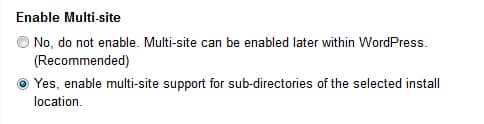
Katso myös tarvittaessa WordPress-asennusohje webhotellille.
Mikäli sinulla on jo WordPress-asennus
Mikäli sinulla on jo toimiva WordPress-asennus, voit muuttaa sen koska tahansa tavallisesta asennuksesta multisite-asennukseksi.
Ennen muutosta, on hyvä kuitenkin ottaa täydellinen varmuuskopio asennuksestasi ja ottaa kaikki mahdolliset lisäosat pois päältä. Nämä voi aktivoida uudelleen päälle multisite-verkoston luonnin jälkeen.
Vaihe 1 – Muokkaa wp-config.php-tiedostoa
Itse muutos onnistuu lisäämällä alkuperäisen WordPress-asennuksesi wp-config.php-tiedostoon seuraavan rivin:
define('WP_ALLOW_MULTISITE', true );Vaihe 2 – kirjaudu WordPress-asennuksen hallintapaneeliin
Päivitä seuraavaksi selain tai tyhjennä selainmuisti kokonaan, jonka jälkeen WordPress-sivustosi työkalut-valikon alta löytyy uusi osio nimeltä verkon asennus.
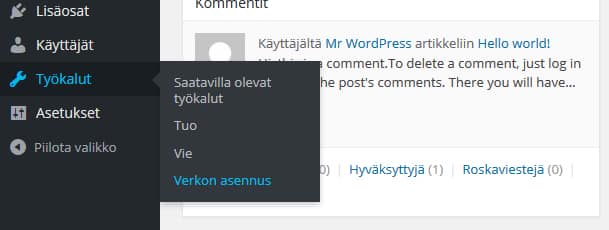
Seuraavalla näkymällä valitaan, minkälaista hakemistorakennetta luotavassa verkostossa käytetään. Valitse alihakemistot.
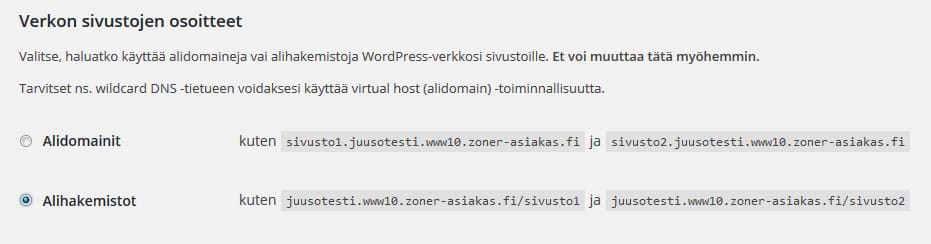
Määritä vielä lopuksi verkoston nimi ja ylläpitäjän sähköpostiosoite ja paina asenna. Saat tämän jälkeen eteesi lisää ohjeita.
Vaihe 3 – muokkaa wp-config.php-tiedostoa
Kopioi aluksi saamasi ohjeen mukaiset rivit wp-config.php-tiedostoosi
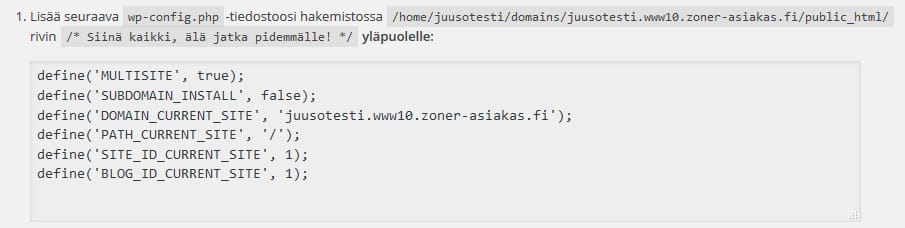
Vaihe 4 – muokkaa .htaccess-tiedostoa
Muokkaa seuraavaksi WordPress-asennuksen kansiosta löytyvää .htaccess-tiedostoa ohjeen mukaisesti
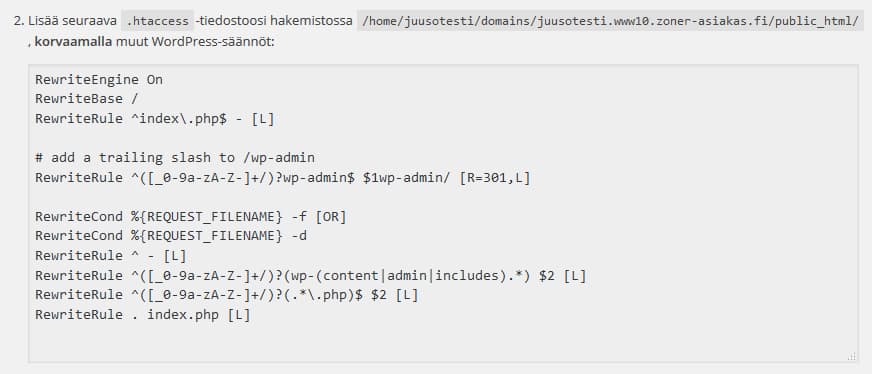
Vaihe 5 – kirjaudu WordPress-asennuksen hallintapaneeliin
Kun muokkaukset tiedostoihin ovat tehty, kirjaudu uudelleen WordPress-asennuksesi hallintapaneeliin. Löydät ylävasemmalta osion, josta pääset hallinnoimaan uutta verkostoasi.
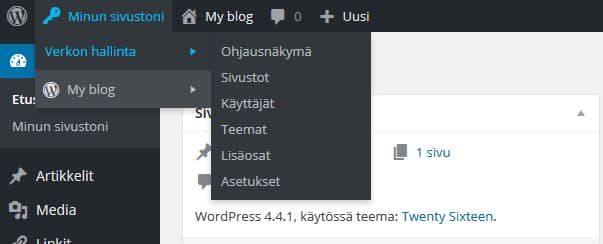
WordPress multisite useilla eri verkkotunnuksilla
WordPress multisite antaa mahdollisuuden käyttää luotuja sivustoja myös täysin erillisillä verkkotunnuksilla. Tämä mahdollistetaan luomalla domainpointereita, eli pointataan haluttu verkkotunnus ohjautumaan oikean sivuston kansiorakenteeseen.
Huomioithan, että webhotellipalvelluissamme halutut domainit täytyy tilata lisäverkkotunnuksina palveluun ja määrittää domainpointereiksi asiakaspalvelumme toimesta.
Domainpointereina lisätyillä domaineilla, ei myöskään ole mahdollisuutta käyttää sähköposteja saman webhotellin kautta.